05 谁说抽中面一定要在中间?——HyperMesh速通5
简单的钣金实体或封闭曲面可以快速抽取中面,但是遇到稍微复杂点的钣金件,就需要进行相关设置,才能正确抽取中面。本文通过几个案例,从易到难进行讲解。
1 自动抽中面

Step1 打开与检测模型
打开HM软件,选择默认的HM环境。打开midsurface1.hm文件。这是一个封闭曲面模型。使用By topo显示检查模型是否还有缺陷。然后使用By com模式显示,测量下模型尺寸是否正确。

Step2 快速抽中面
点击Geom——midsurface,选择所有面,使用默认设置抽取中面,在浏览器中将自动生成中面组件。

隐藏原组件,只显示中面组件如下图。
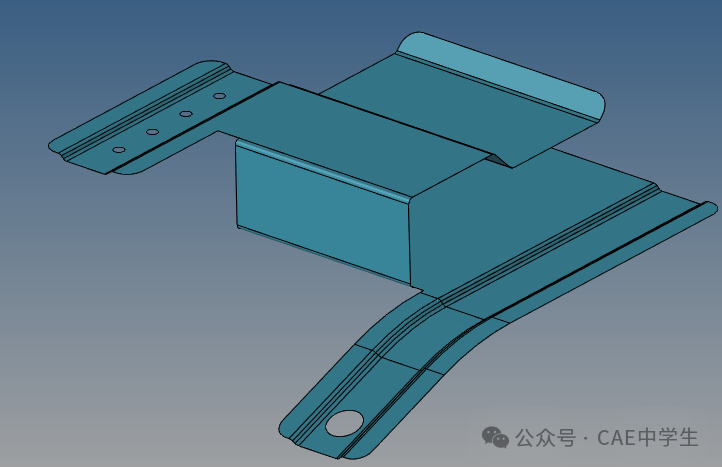
然后可以通过defeature移除面圆角与边圆角。
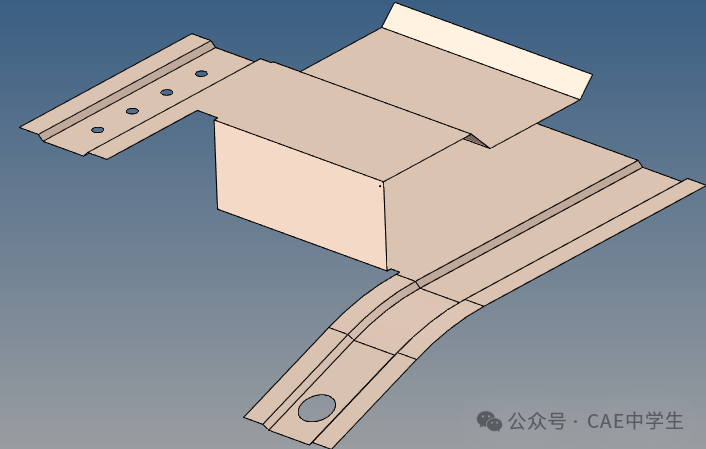
稍微拓展:在midsurface面板中,点击提取选项extraction options,可以设置抽中面的参数。默认使用offset+planes+sweeps方式抽取,offset即偏置外边面方法,planes即抽取为平面,sweeps即抽取为曲面,厚度均匀的钣金使用skin offset可更高效稳定地抽取中面,设置完成后点击右下角return返回。
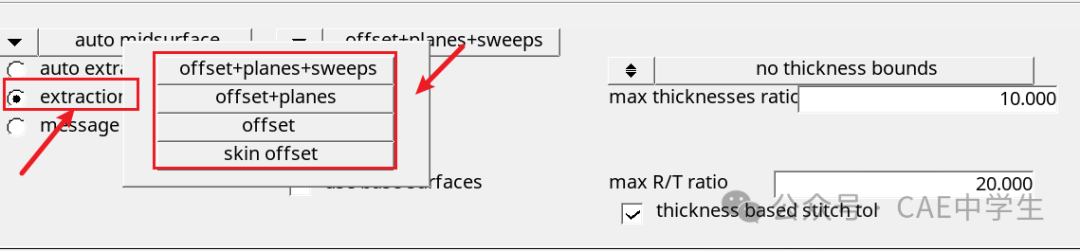
怎么判断具体某个面是通过什么办法抽取的呢?
选择临时编辑工具interim edit tools,再点击show/edit all...,即可再浏览器中出现临时曲面。


隐藏原始几何,隐藏中间面后,即可显示临时面,临时元素名称前有“^”标记。
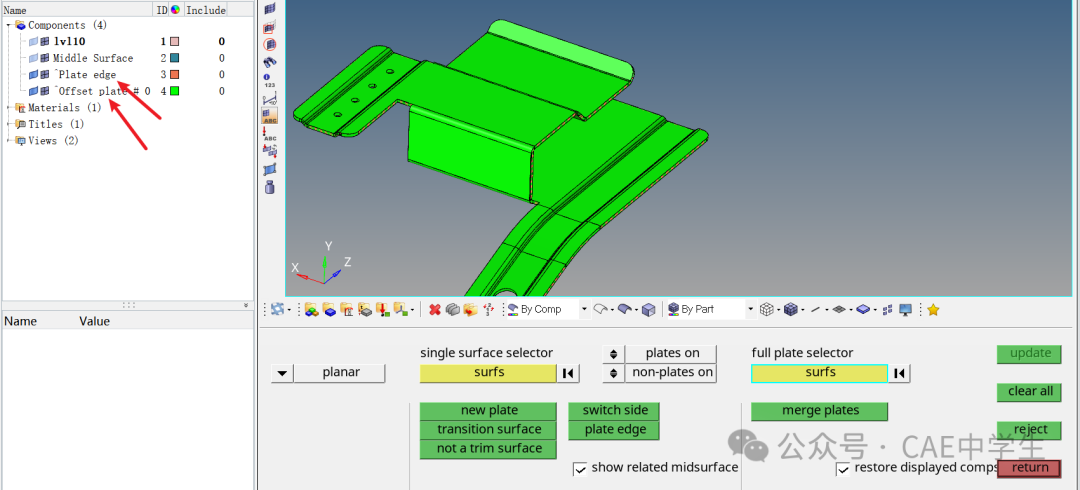
2 抽取方法
Step1 打开与检测模型
打开midsurface2.hm文件,使用默认的自动方法抽取中面。

使用topo显示,放大几何,可以发现中面失真严重,中面本应该是曲面,但是却抽成了平面。
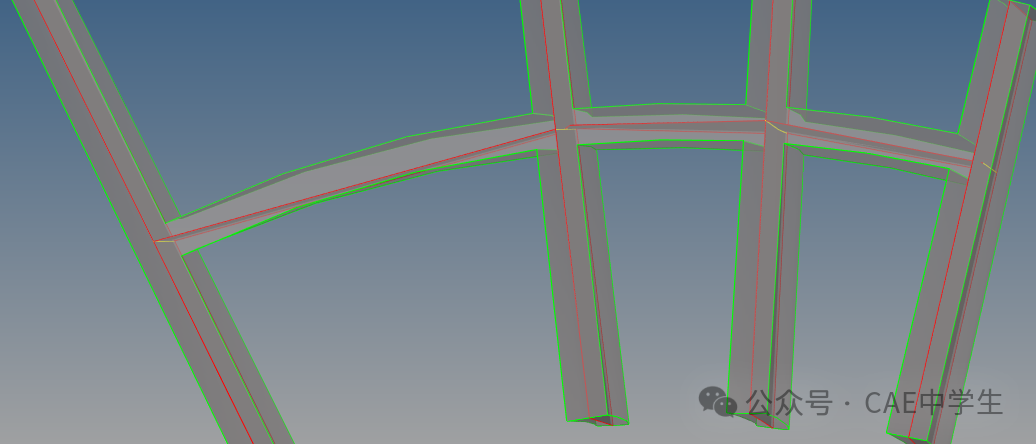
选择临时编辑工具interim edit tools,再点击show/edit all...,手动隐藏原始面与中面,通过临时曲面的名称可以看到软件将模型的曲面都识别为了plannar,即平面。
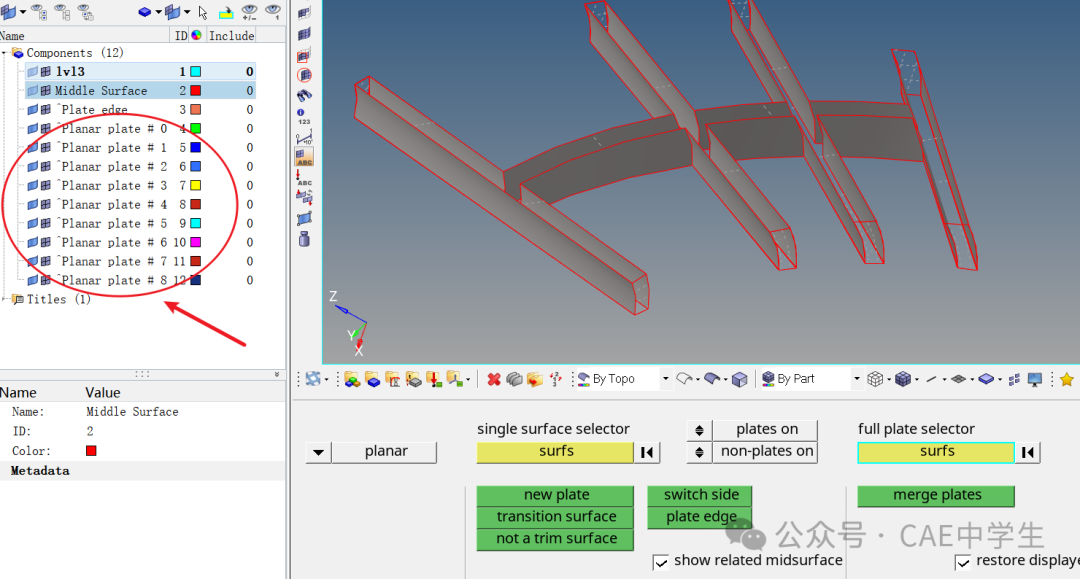
Step2 修改抽取方法
通过将以上临时planer修改为sweep,可以重新抽取中间曲面,但是本例不修改,在下一个案例中详细介绍这个方法。
本例通过更简单的办法来抽取中间曲面。
重新打开模型,重新抽取曲面,这次我们将提取选项中的抽取方法修改为offset,即通过两侧曲面向中间偏置得到中间面。
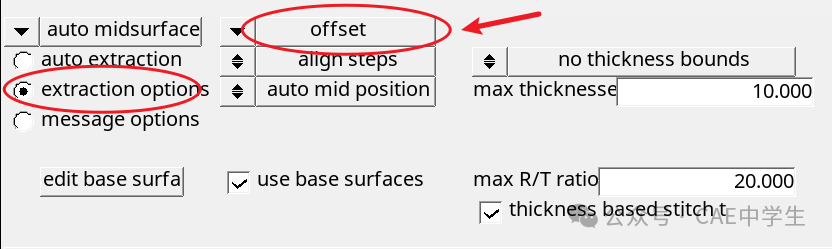
点击auto extraction返回抽取面板,在surfs中选择all,点击extract抽取中面。可以看到这次抽取的中间面变为了曲面,符合几何要求。
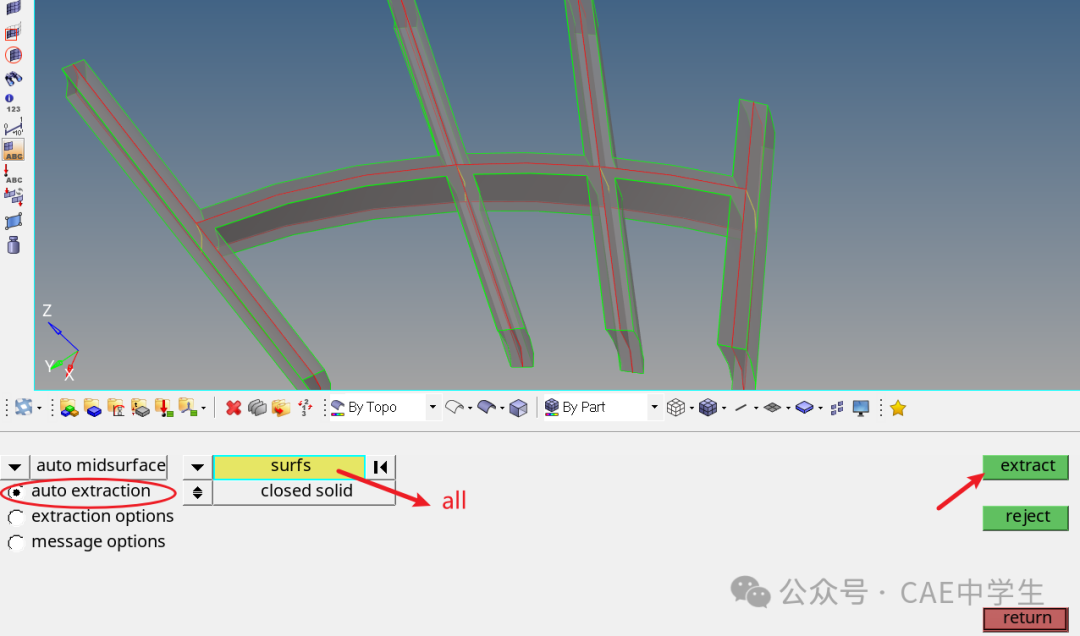
扩展:有心的读者能发现,通过offset抽取的中间面无法通过临时工具修改抽取方法,但是却可以修改基面偏置,即中间面是从哪个面偏移多少距离得到的。但是这一步操作需要在抽中面之前设置。
比例我们在HM中新建一个项目,创建一个100x50x5的solid几何。
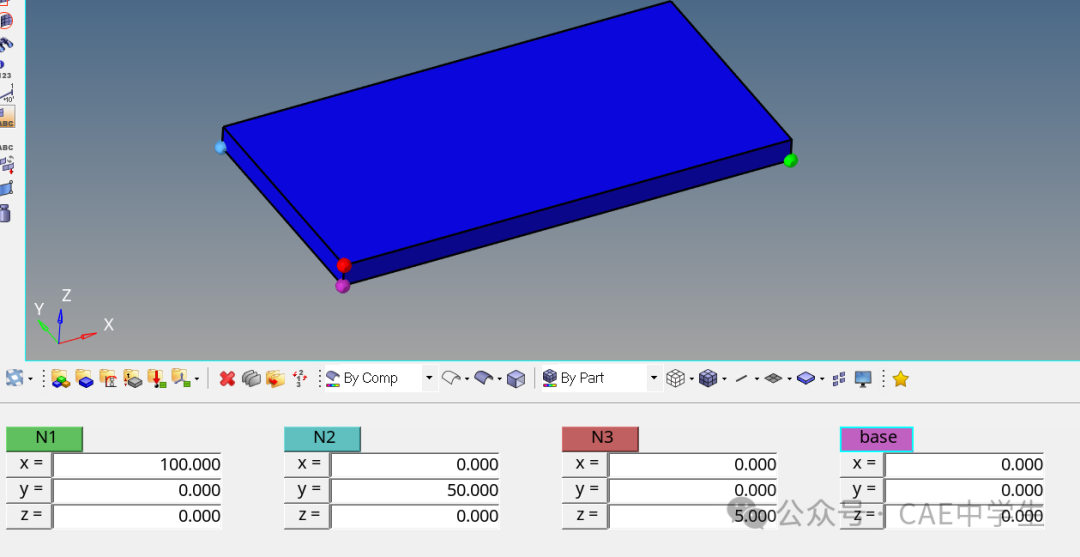
进入midsurface面板,将auto extraction修改为interim edit tools,选择上表面,偏移距离0.5,点击add base设置。
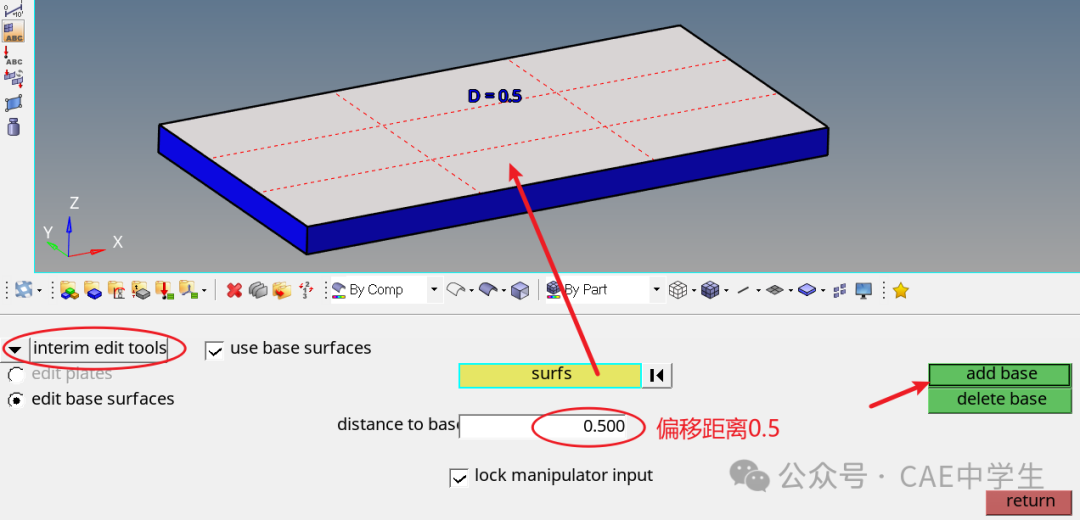
再将interim edit tools修改为auto extraction,solids中选择all,点击extract抽取。可以发现,中间面是从上表面偏移0.5mm得到,如果使用这个方法,偏移距离设置为0,是否就能抽取模型的一个面作为中间面呢?下一例说明这个问题。
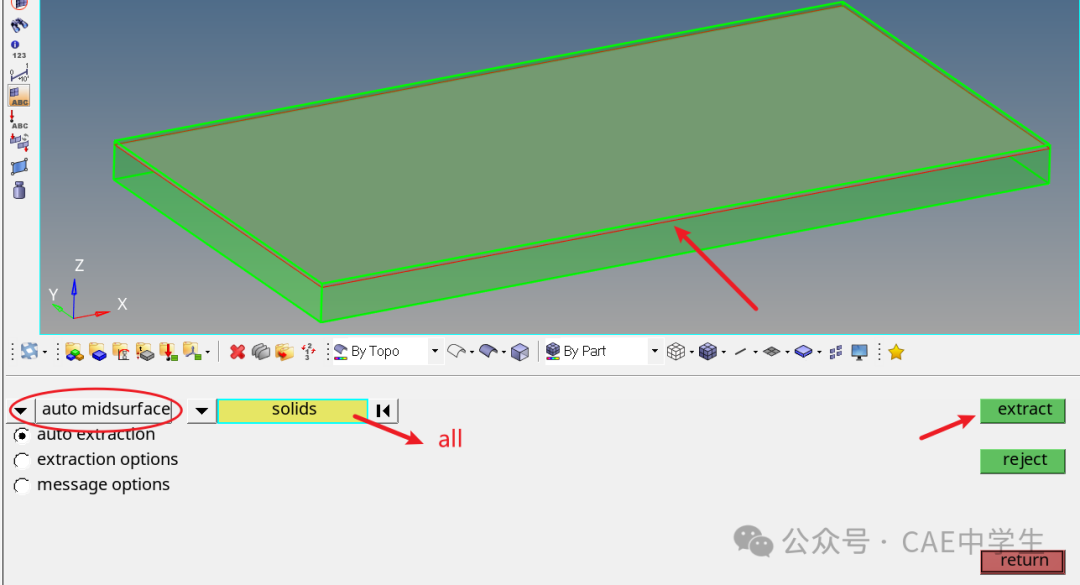
3 端面代替中间面
Step1 打开与检测模型
新建model,导入offset_surface.step几何文件,可以看到这是一个多组件几何,每个几何都是实体模型,底部为20厚的板,四周为100x100x10的矩管包围,且已简化圆角等特征。
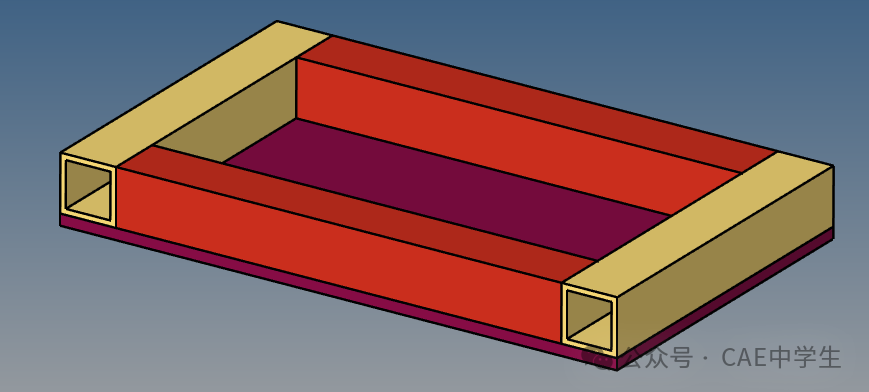
如果直接auto extraction抽取中面,则会因为板厚关系,在连接处产生大量的间隙。

当然可以通过延伸曲面、移动曲面等工具来消除间隙,但是我们本例不这样操作,而是通过抽取端面来代替中面。
Step2 抽取端面
方法1 偏置设置
取消刚才的中面抽取操作。将抽取方法设置为offset。

在interim edit tools面板中,将大平板的接触面设置偏置为0,将所有矩管的外边面偏置设置为0。
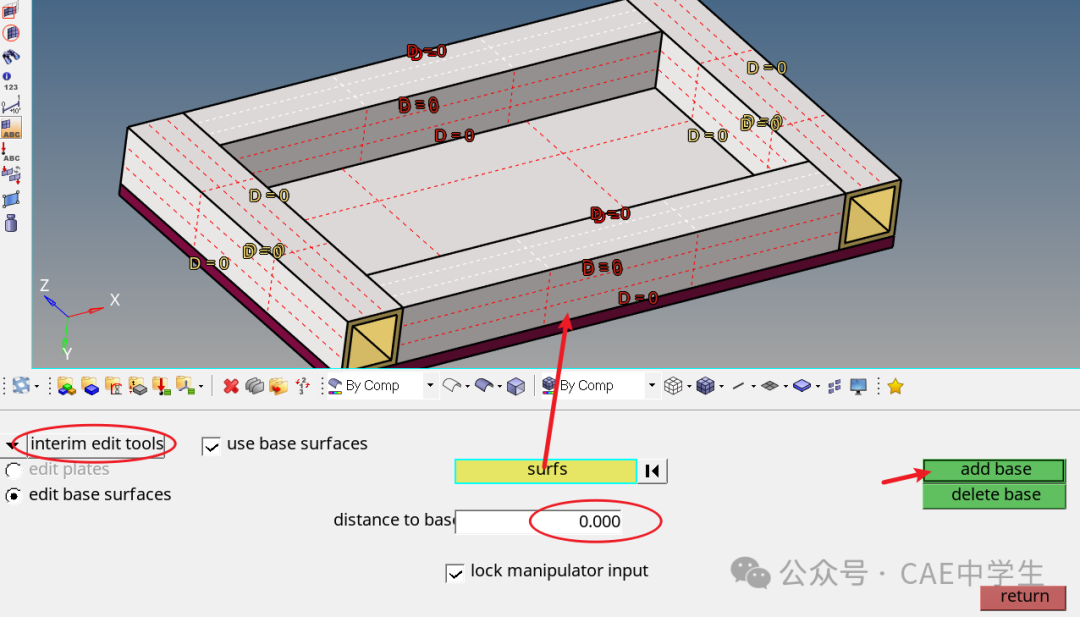
返回auto extraction,再次抽取,隐藏原实体厚如下图。
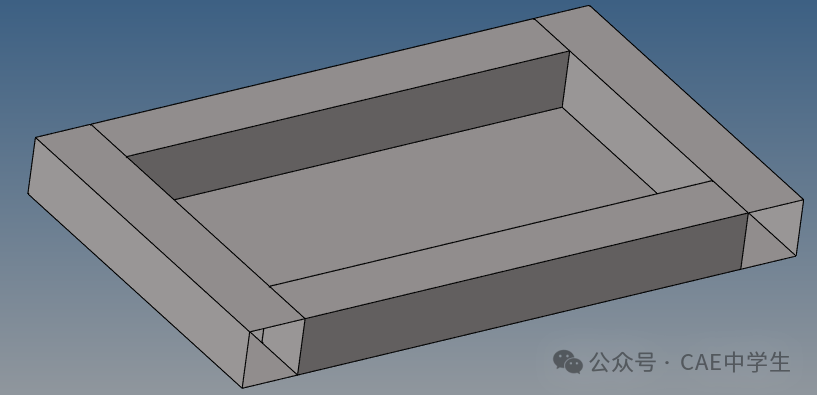
方法3 直接复 制
有没有更简单的方法呢,当然是有的,就是直接通过复 制几何表面来代替中面。
因为本模型大平板与矩管厚度不一样,所以建立两个component,分别命名为plank和tube。
隐藏矩管只显示大平板。点击organize图标,将大平板接触面复 制到plank组件中。
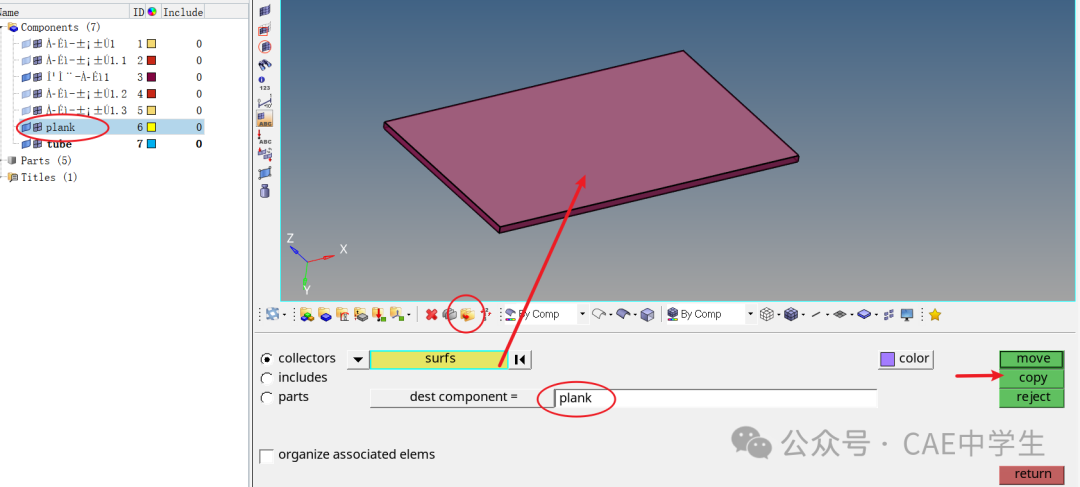
同样隐藏大平板与提取面只显示矩管,点击organize图标,将矩管外表面复 制到tube组件中。
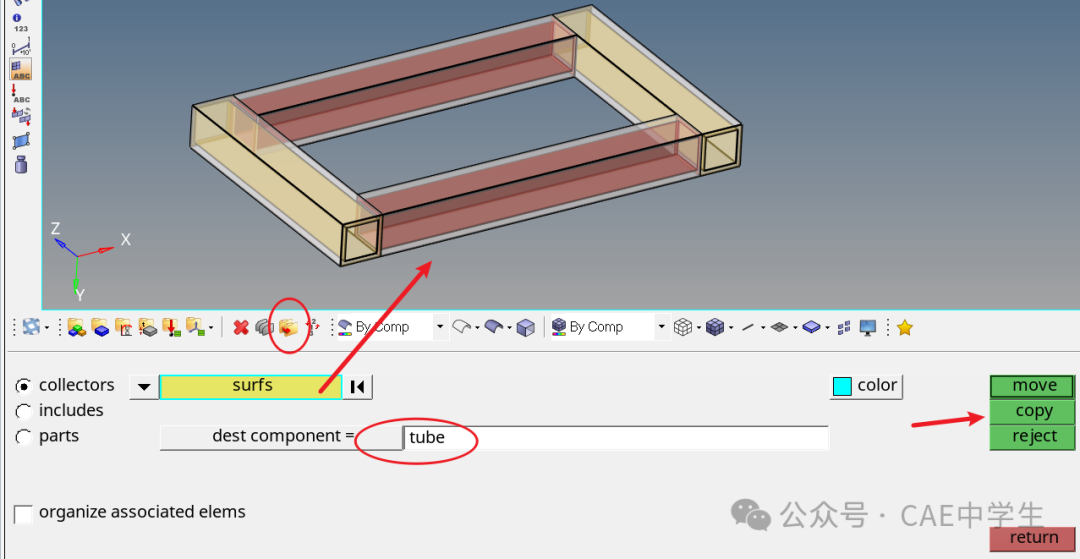
只显示提取面如下。
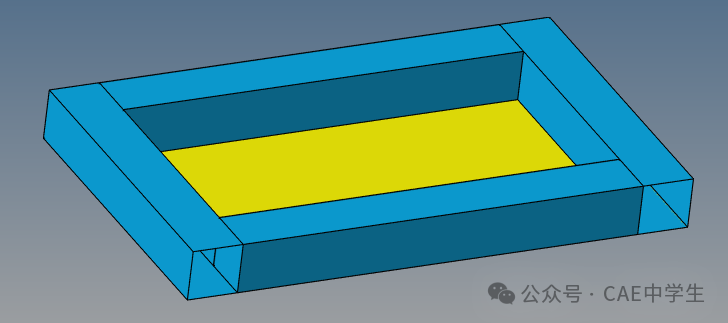
至于厚度与偏置的赋予,需要在网格划分后设置,这将在以后网格相关专题中说明(本文只管杀不管埋)。
4 midmesh
Midmesh位于2D面板,用于一次性生成中面+网格,但是这个功能局限性比较大,应用于简单几何模型没问题,稍微复杂点的容易出现各种网格问题。
如下图,对模型使用meidmesh,网格尺寸设置为3,其余均默认。中面网格生成后,会在浏览树中生成中面网格组件Midmesh与临时中面网格边界组件。同样的网格属性需要用户赋予。

未完待续。




